Все змінюється і вдосконалюється, і операційна система (ОС) Windows не виняток. Щодня з’являються оновлення, дозволяють прискорити роботу і поліпшити інтерфейс, проте деколи при їх установці відбувається збій. Але це не єдина причина виникнення помилки 0x80070002. Розглянемо основні питання, пов’язані з її появою, і методи виправлення.
Зміст
- 1 Про що говорить код помилки 0x80070002
- 2 Збій при оновленні Windows
- 3 Виникнення помилки з кодом 0x80070002 при установці Windows
- 4 Помилка при відновленні Windows
- 5 Збій роботи майстра діагностики та усунення несправностей Windows
- 6 Виникнення помилки з кодом 0x80070002 в інших випадках
Про що говорить код помилки 0x80070002
Помилка 0x80070002 вказує на збій в системі Windows, який міг відбутися в наступних випадках:
Всі причини появи помилки з кодом 0x80070002, яких понад 5 тис., привести неможливо. Вони можуть виникати в різних версіях Windows, при різних діях користувача.
Найчастіше помилка виникає під час оновлення Windows. В результаті з’являється системне віконце з повідомленням про неполадку.
До речі, під час збою може вискочити помилка 0x80070003, практично нічим не відрізняється від 0x80070002.
 Про помилку під вільний час інсталяції пакета оновлень сповіщає системне віконце
Про помилку під вільний час інсталяції пакета оновлень сповіщає системне віконце
Помилка при оновленні Windows
Непередбачений збій може відбутися через відсутність у пакеті оновлення, одержуваному з сервера Microsoft, деяких файлів.
Часом помилка 0x80070002 вискакує навіть у тому випадку, коли інсталяційний пакет повністю завантажений на комп’ютер і файли витягнуті.
Як виправити
Помилку з кодом 0x80070002 вдається виправити як в автоматичному, так і в ручному режимі. Розглянемо основні способи. Для всіх версій Windows використовується один і той же підхід, але є деякі нюанси. Приклади з демонстрацією зображень наводяться для Windows 8.1. Відмінності, якщо вони є, для інших версій ОС пояснюються.
Зверніть увагу! Всі дії повинні виконуватись в режимі адміністратора. Починаючи з Windows 8 цей режим схований, тому його необхідно включити. Для цього наберіть на клавіатурі комбінацію Win+R, введіть lusrmgr.msc і натисніть клавішу Enter, після чого виберіть «Користувачі -> Адміністратор “- > ” Параметри», зніміть позначку з чекбокса відключення облікового запису адміністратора, збережіть налаштування і перезавантажте комп’ютер. Після запуску виберіть режим адміністратора. У Windows XP адміністративна обліковий запис при установці системи включена спочатку.
Автоматичне виправлення
Найпростішим способом усунення помилки з кодом 0x80070002 є використання утиліт, що дозволяють проводити діагностику і автоматично усувати помилки служби Windows update, вбудованих в операційну систему.
Скачайте і запустіть відповідну для вашої версії ОС утиліту зі сторінки служби підтримки https://support.microsoft.com/ru-ru/kb/910336. Тут є рішення для всіх версій Windows, починаючи з XP, але останній, десятій, таке програмне забезпечення поки що не розроблено. Запущена утиліта виправить всі похибки і усуне помилку 0x80070002.
Зупинка або перезапуск служби Windows update
Також відкрити Панель керування можна через рядок пошуку: торкніться правого верхнього або нижнього кута екрану робочого столу, виберіть пункт «Пошук». Введіть у текстове поле «Панель управління» без лапок і натисніть Enter. На наступній вкладці клацніть по відповідній піктограмі.
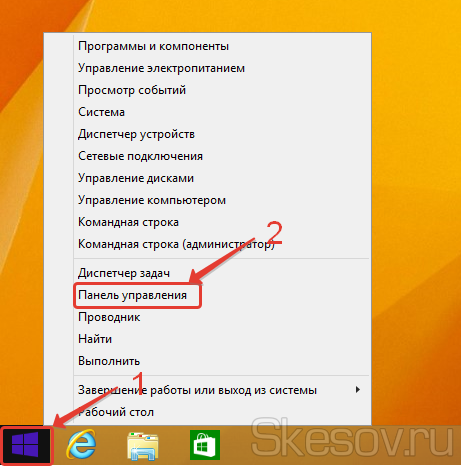 Відкриття панелі управління
Відкриття панелі управління
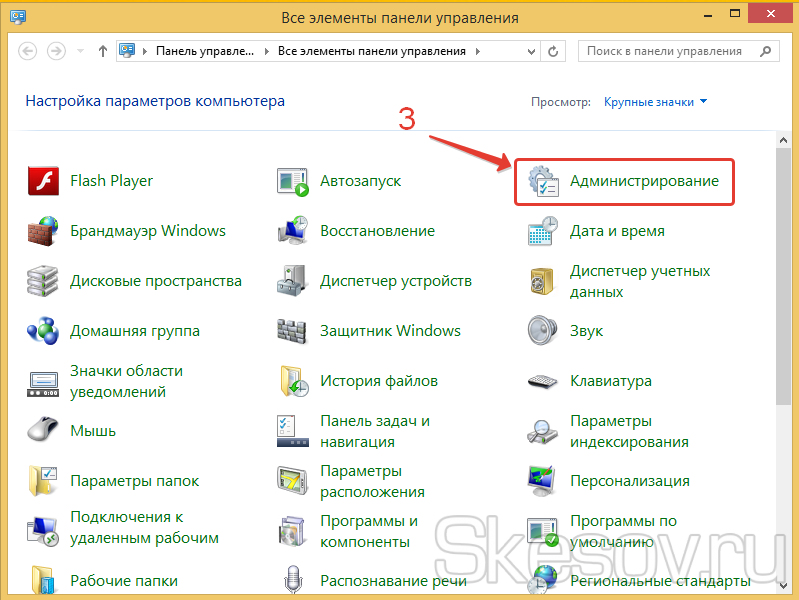 Відкриття параметрів адміністрування
Відкриття параметрів адміністрування
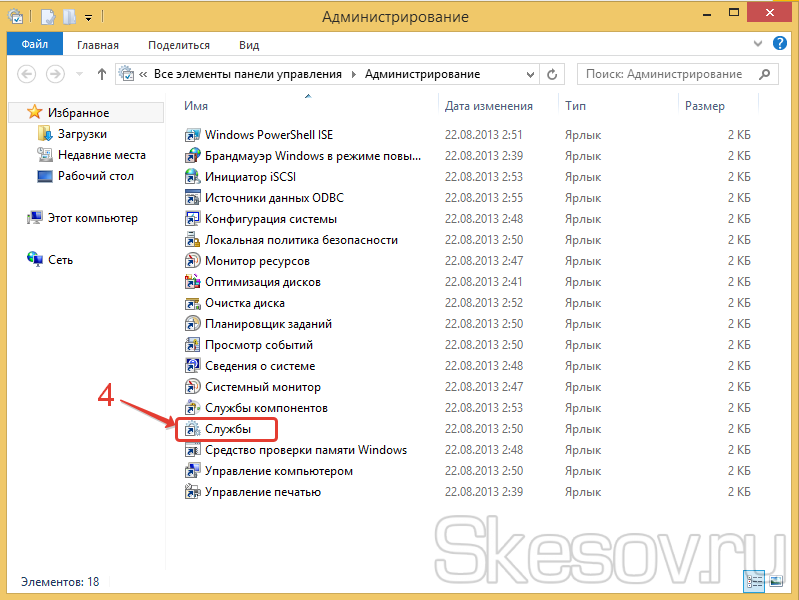 Відкриття переліку служб Windows
Відкриття переліку служб Windows
Неважливо, який з пунктів ви виберіть спочатку. Якщо перший варіант не вирішив проблему, то переходьте до другого, виконавши ту ж послідовність дій.
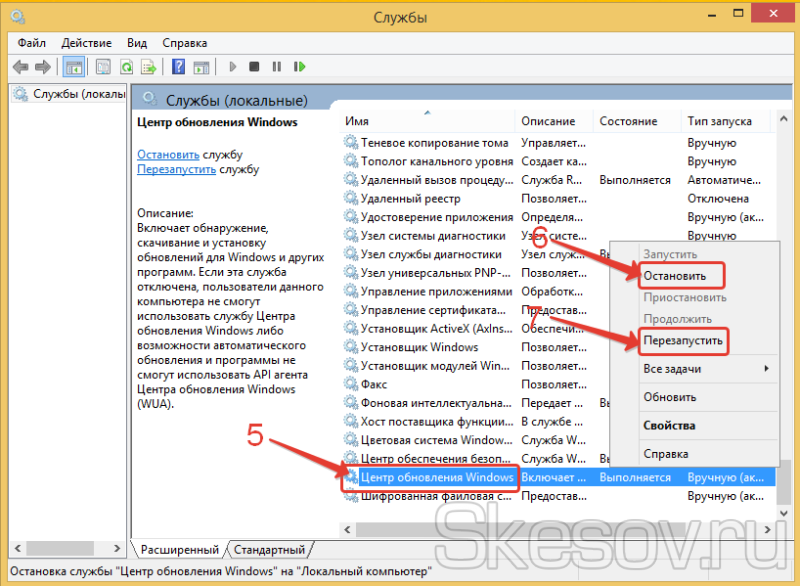 Зупинка або перезапуск служби Windows update
Зупинка або перезапуск служби Windows update
 Зупинка або перезапуск служби оновлення Windows XP
Зупинка або перезапуск служби оновлення Windows XP
Видалення інстальованих оновлень
 Відкриття вікна управління програмами
Відкриття вікна управління програмами
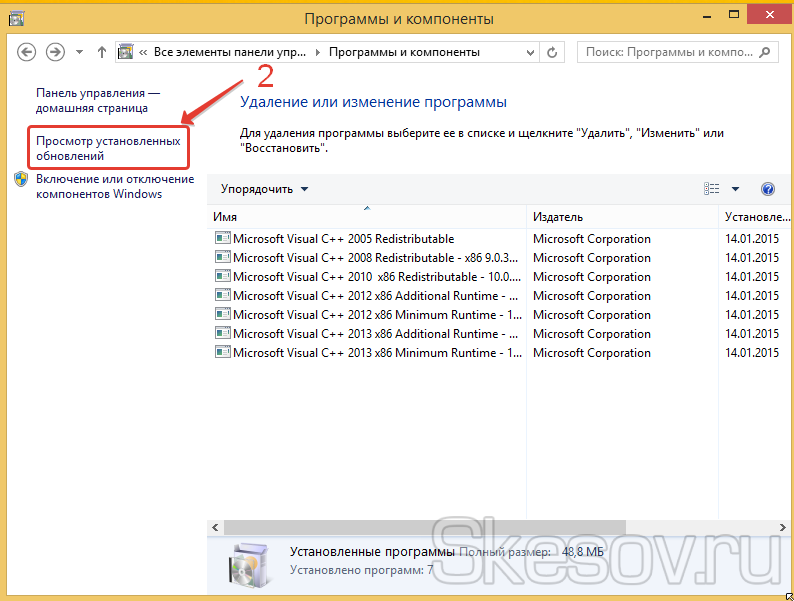 Відкриття для перегляду і вибору всіх інстальованих оновлень
Відкриття для перегляду і вибору всіх інстальованих оновлень
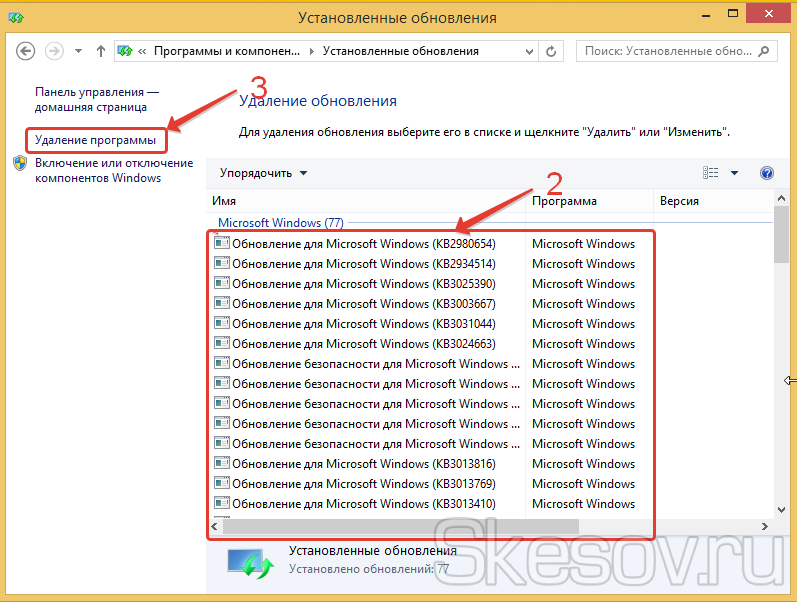 Видалення інстальованих оновлень Windows
Видалення інстальованих оновлень Windows
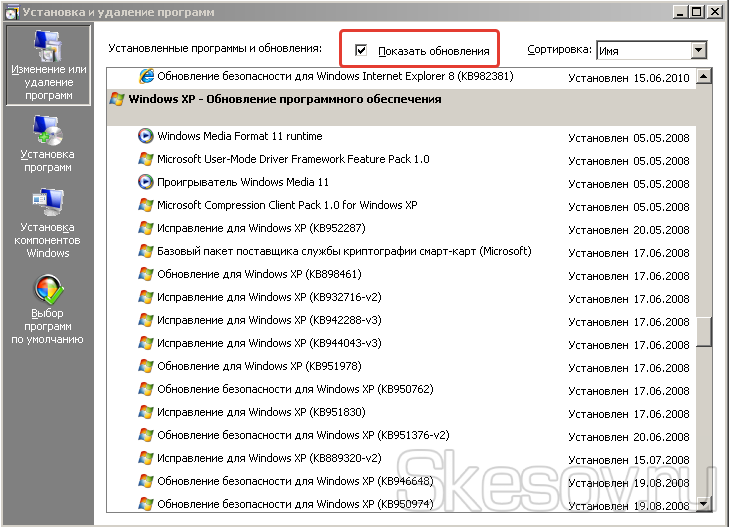 Видалення інстальованих оновлень Windows XP
Видалення інстальованих оновлень Windows XP
Видалення тимчасових файлів
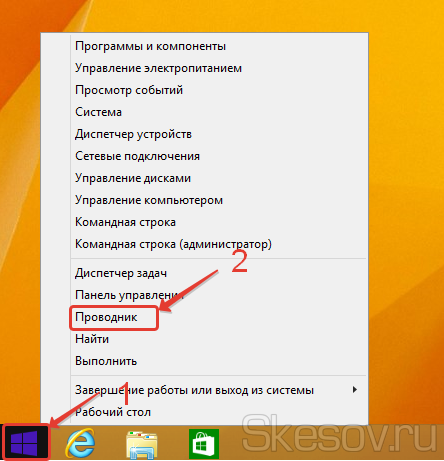 Відкриття провідника
Відкриття провідника
Відкрити перелік розділів жорсткого диска також можна за допомогою кліка мишкою по піктограмі з зображенням комп’ютера, що знаходиться на робочому столі ОС. Таким способом дістатися до розділів можна в будь-якій версії Windows.
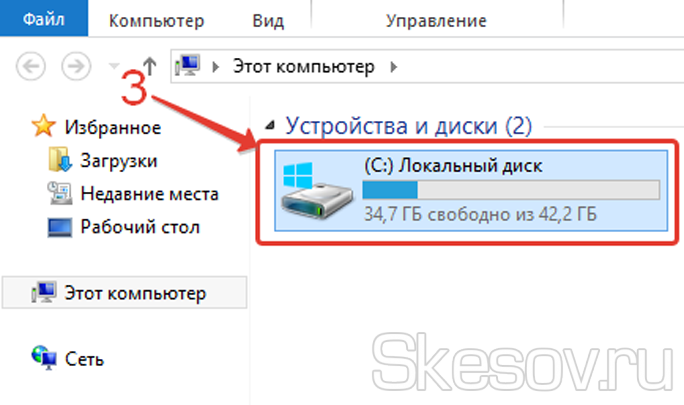 Відкриття розділу з встановленою Windows
Відкриття розділу з встановленою Windows
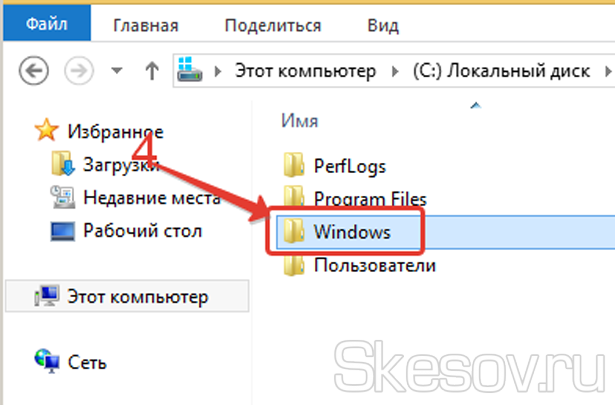 Відкриття системної папки Windows розділу жорсткого диска з встановленою ОС
Відкриття системної папки Windows розділу жорсткого диска з встановленою ОС
 Відкриття розподільної програмної папки
Відкриття розподільної програмної папки
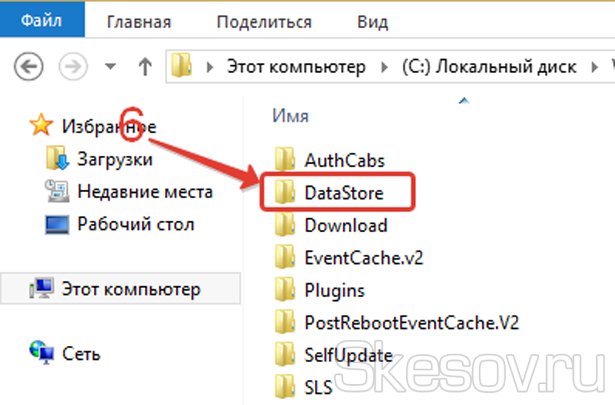 Відкриття папки з тимчасовими файлами оновлення
Відкриття папки з тимчасовими файлами оновлення
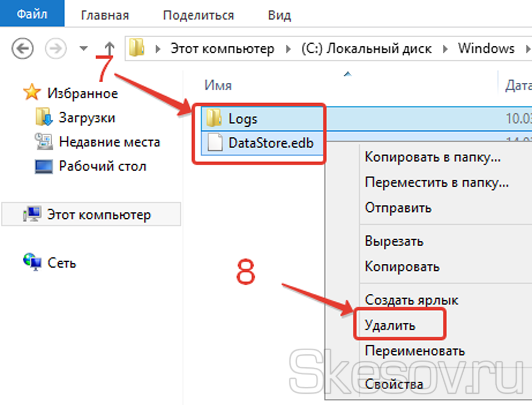 Видалення тимчасових файлів оновлення сховища
Видалення тимчасових файлів оновлення сховища
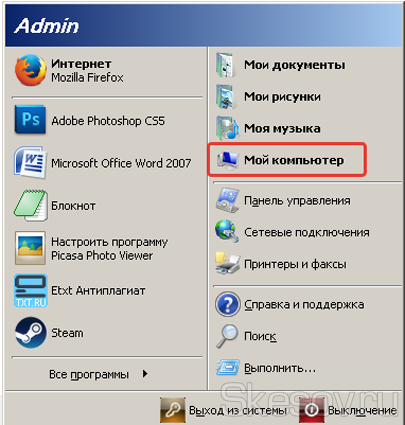 Відкриття вікна розділів жорсткого диска
Відкриття вікна розділів жорсткого диска
Використання утиліти DISM
Цей спосіб передбачає використання вбудованої утиліти DISM.exe і діє для версій Windows 8, 8.1, 10:
- відкрийте командний рядок у режимі адміністратора;
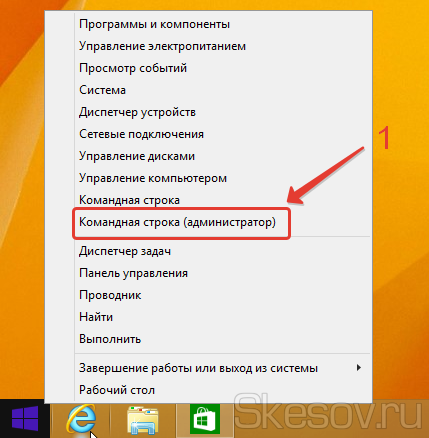 Відкриття командного рядка
Відкриття командного рядка
- введіть команду DISM.exe /Online /Cleanup-image /Restorehealth з пропуском перед кожним слешем і натисніть Enter.
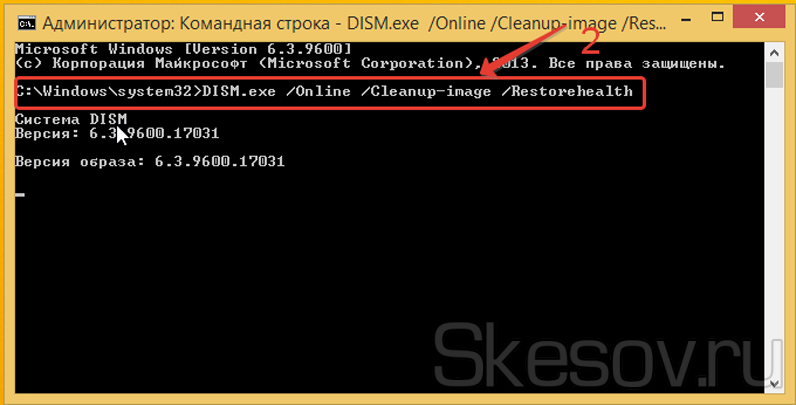 Введення команди в режимі адміністратора
Введення команди в режимі адміністратора
Зверніть увагу! Цей варіант може не спрацювати, якщо пошкоджена служба Windows update. У цьому випадку замість попередньої команди введіть DISM.exe /Online /Cleanup-Image /RestoreHealth /Source:C:RepairSourceWindows /LimitAccess, де замість C:RepairSourceWindows пропишіть шлях до диска з настановним дистрибутивом Windows або до відновлення флешці, після чого натисніть Enter. Слідом введіть завершальну команду sfc /scannow і натисніть Enter. Операція відновлення триває близько 15 хвилин.
Перевірка готовності системи до оновлення
Цей спосіб діє для версій Windows 7, Vista і передбачає використання спеціальних утиліт:
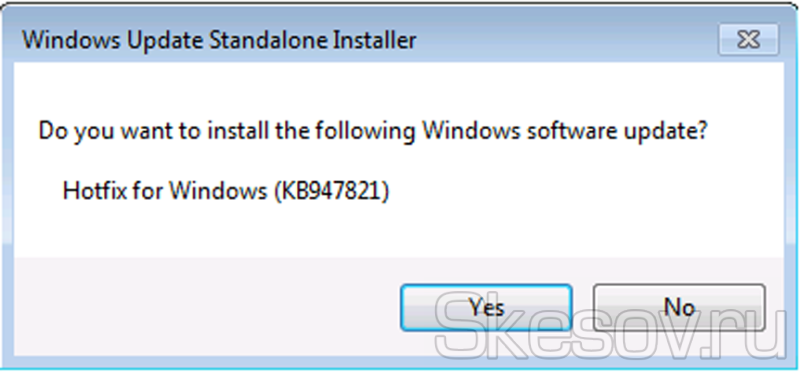 Установка утиліти перевірки готовності системи до оновлення
Установка утиліти перевірки готовності системи до оновлення
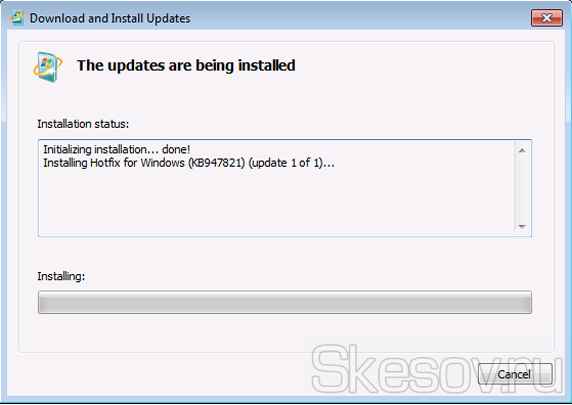 Відновлення служби Windows update
Відновлення служби Windows update
Ефективний спосіб виправлення помилки з кодом 0x80070002 при оновленні Windows (відео)
Виникнення помилки з кодом 0x80070002 при установці Windows
Збій установки може відбуватися із-за відсутності або пошкодження файлів на завантажувальному диску або флешці, а також неякісного інсталяційного образу диска.
Як виправити
Помилка при відновленні Windows
Збій відновлення відбувається в тому випадку, коли система не знаходить під час цього процесу потрібних файлів.
Як виправити
Збій роботи майстра діагностики та усунення несправностей Windows
Такий збій може відбутися при пошкодженні системних компонентів драйверів або програм.
Майстер використовується у всіх ОС починаючи з XP, за винятком Windows 10. Запускається утиліта прямо зі сторінки технічної підтримки https://support.microsoft.com/ru-ru/mats/windows_file_and_folder_diag, після чого починається пошук несправностей, що виникають при очищенні кошика, перейменування, переміщення, копіювання або видалення файлів і їх виправлення.
Також можна запустити у всіх ОС, крім XP, вбудований майстер усунення неполадок. Для цього зайдіть в «Панель управління» і виберіть пункт «Усунення неполадок», для Windows7 це «Діагностика неполадок». На наступній вкладці при переході послідовно за пунктами меню можна провести діагностику та виправити порушення в роботі програм, обладнання, системи безпеки, а також мережі (windows system diagnostics networking).
Як виправити
Якщо стався збій під час роботи майстра діагностики та усунення неполадок і вискочило віконце з кодом помилки 0х80070002, то виконайте «чисту» завантаження Windows, після чого перевірте компоненти на наявність пошкоджень.
«Чиста» завантаження
При «чистої» завантаженні відбувається запуск системи з мінімально необхідним набором драйверів і програм. Це робиться для виключення конфліктів, що виникають після установки, оновлення або запуску програм в Windows. Розглянемо на прикладі Windows 8.
 Відкриття бічного меню і вибір вкладки для пошуку
Відкриття бічного меню і вибір вкладки для пошуку
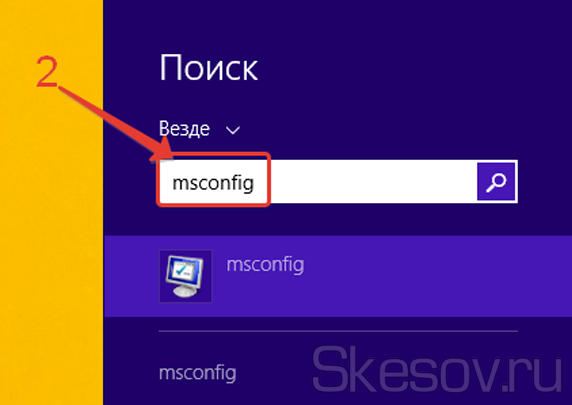 Введення команди msconfig
Введення команди msconfig
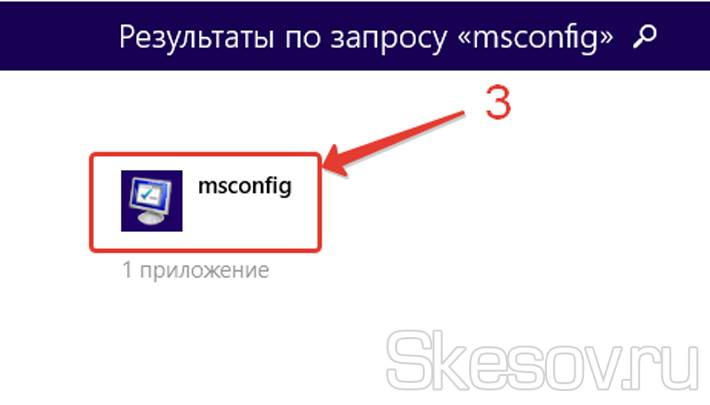 Відкриття утиліти msconfig.exe
Відкриття утиліти msconfig.exe
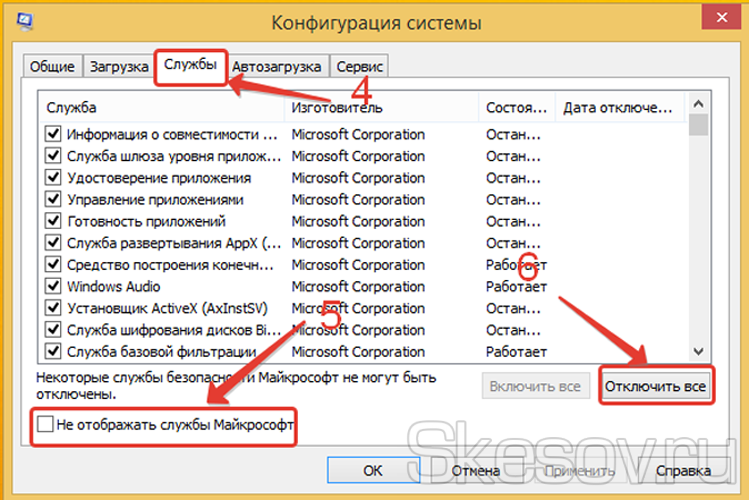 Відключення системних служб Windows
Відключення системних служб Windows
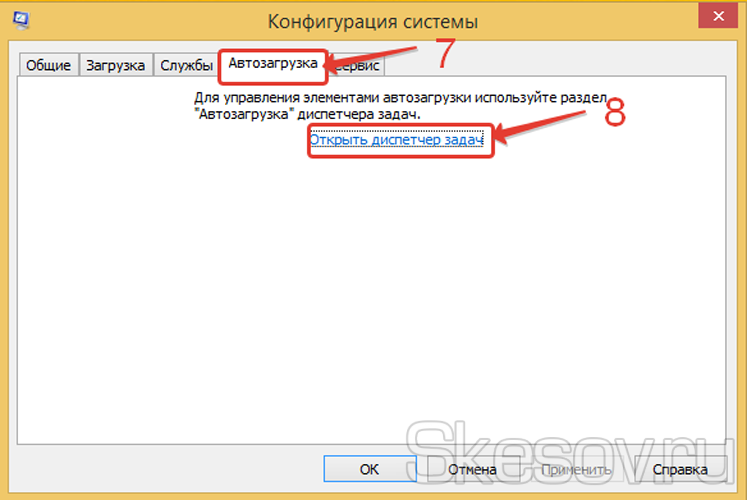 Відкриття диспетчера завдань Windows
Відкриття диспетчера завдань Windows
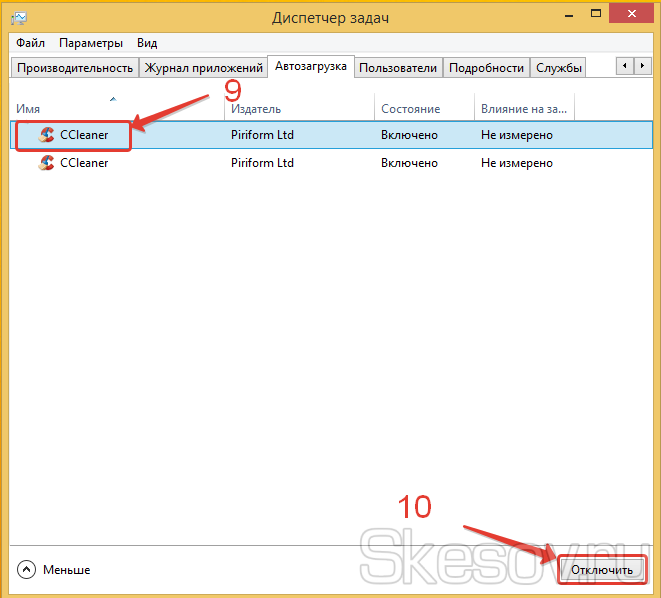 Відключення автозапуску програм
Відключення автозапуску програм
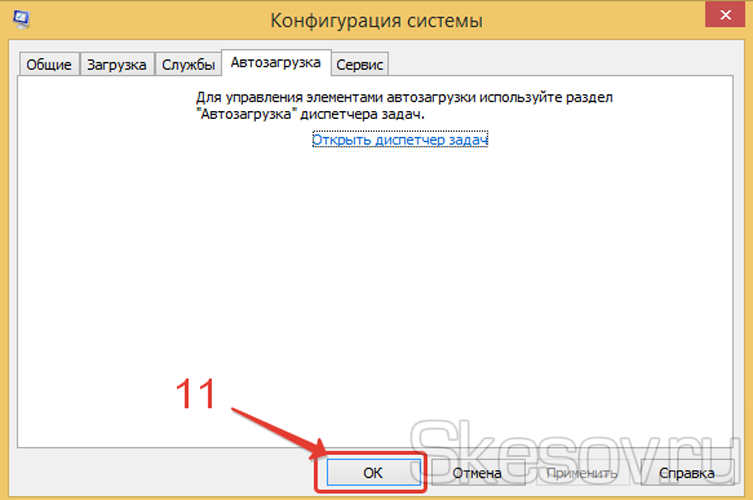 Збереження налаштувань
Збереження налаштувань
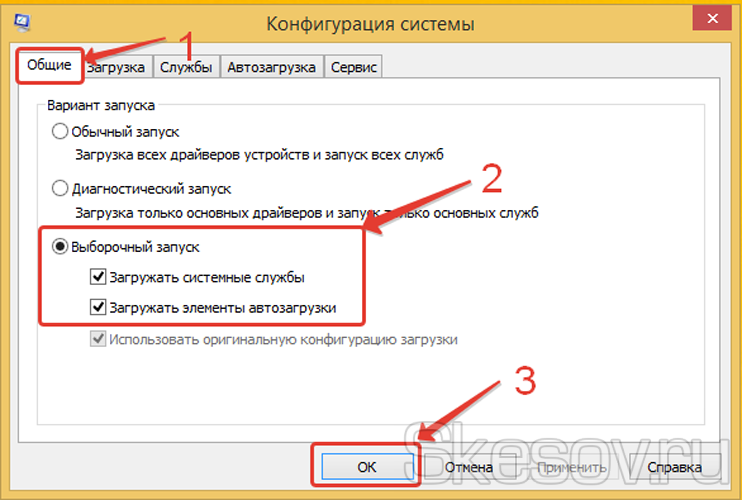 Вибір варіанту вибіркового запуску Windows
Вибір варіанту вибіркового запуску Windows
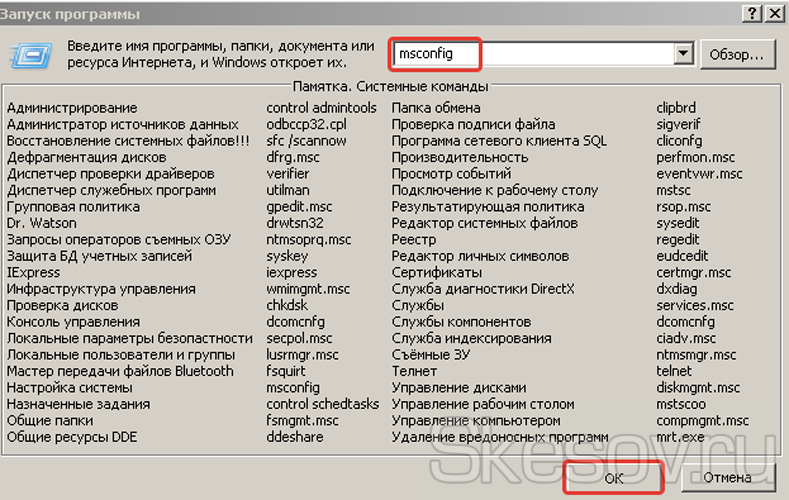 Відкриття утиліти msconfig.exe
Відкриття утиліти msconfig.exe
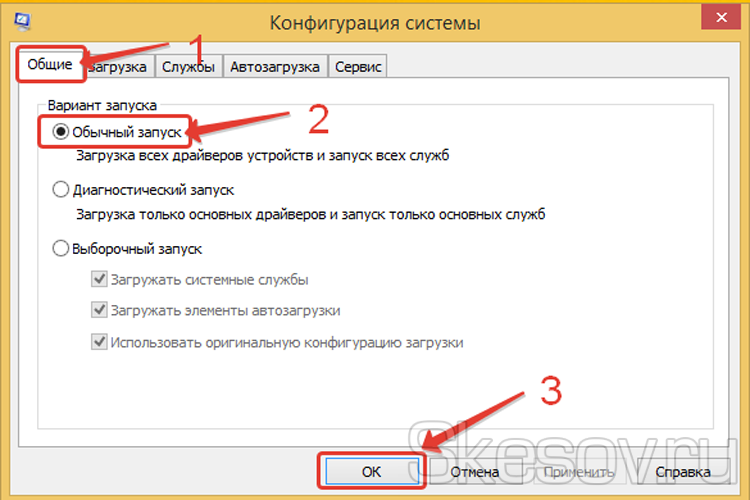 Вибір варіанту звичайного запуску Windows
Вибір варіанту звичайного запуску Windows
Перевірка компонентів
Після вибору «чистого» завантаження системи і її запуску в режимі адміністратора потрібно перевірити цілісність компонентів Windows.
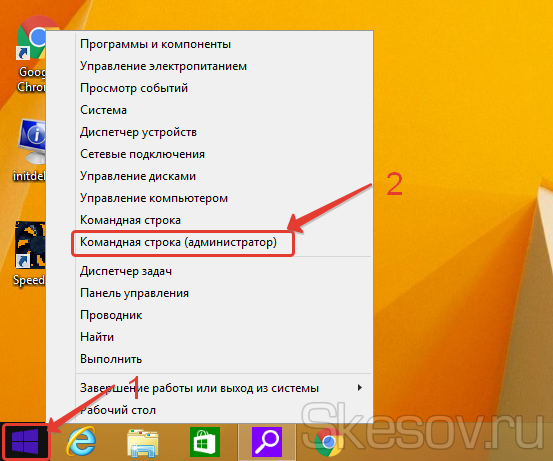 Відкриття командного рядка в адміністративному режимі
Відкриття командного рядка в адміністративному режимі
 Запуск сканування системи
Запуск сканування системи
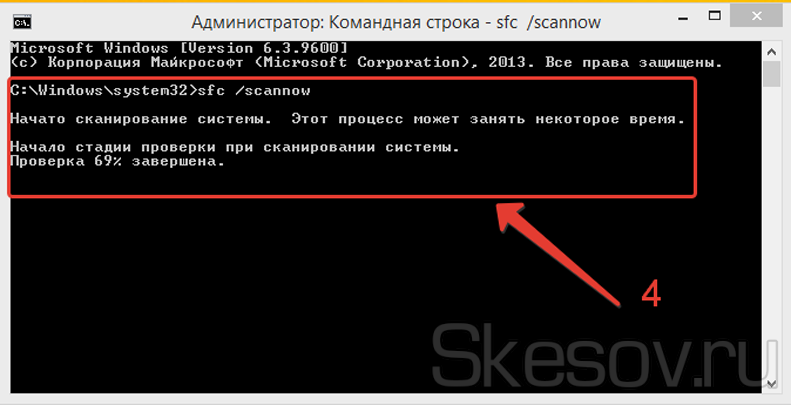 Процес сканування
Процес сканування
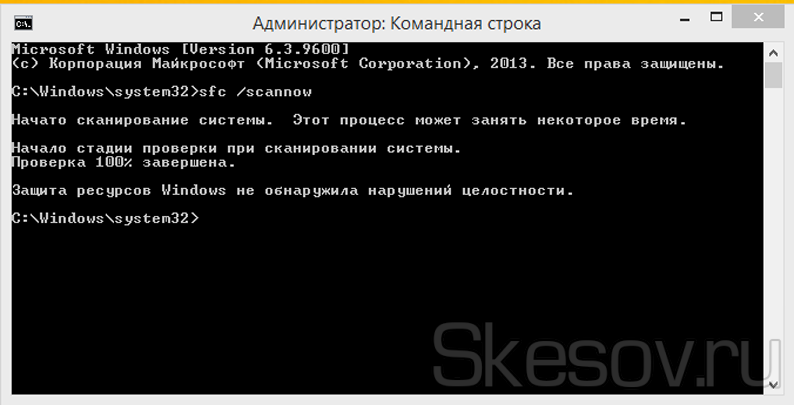 Результати сканування системи Windows
Результати сканування системи Windows
Якщо утиліті не вдасться усунути виявлені пошкодження системних файлів, то їх необхідно буде замінити на робочі версії вручну. Всі кешовані копії пошкоджених файлів по закінченні сканування будуть знаходитися в папці C:WindowsSystem32dllcache, де C — диск з встановленою ОС. Знайти непошкоджені файли для заміни можна на завантажувальному диску Windows або в інтернеті.
В інших версіях Windows для відкриття командного рядка послідовно натисніть «Пуск -> Всі програми -> Стандартні -> Командний рядок». Після цього введіть sfc /scannow, як було зазначено вище.
Виникнення помилки з кодом 0x80070002 в інших випадках
Ми розглянули основні причини виникнення помилки. В інших же випадках, відбуваються не так часто, можна скористатися відновленням системи до більш раннього стану, для чого в панелі керування виберіть пункт «Відновлення».
У Windows XP для відновлення необхідно натиснути «Пуск -> Всі програми -> Стандартні -> Службові -> Відновлення системи».
Якщо ж відновлення не допомогло, то скористайтеся вбудованим в Windows майстром усунення неполадок або утилітою з сайту Microsoft.
Помилка з кодом 0x80070002 може свідчити про різні неполадки в системі, більшість з яких ви з легкістю вирішити, дотримуючись інструкцій. Система стабілізується і почне працювати без збоїв і затримок. Удачі!


